Las diferentes características de la configuración de correo electrónico le permiten incluir fácilmente la información de negocio que se utiliza en los procesos y se almacenan en el modelo de datos.
La información del modelo de datos y alguna información especial se incluye en el cuerpo del correo electrónico entre paréntesis diamante "<>" como variables que cambian su valor de un caso a otro. Cuando el correo electrónico llegue a los destinatarios la información entre paréntesis será interpretada, resuelta y se muestran los valores reales.
Incluir información almacenada en el modelo de datos
Usted puede incluir toda la información de negocio en los mensajes de correo electrónico, si los datos han sido guardados en los atributos del modelo de datos.
Para incluir cualquier atributo es necesario para ingresar su XPath por medio de una de las dos opciones disponibles: navegando por el modelo de datos o el usando la opción de Campo XPath.
•Construir el XPath navegando por el modelo de datos:
Para incluir valores de atributos, se debe indicar el camino para llegar al atributo entre paréntesis diamante: '<' y '>'. Tan pronto como '<' se escribe, aparece una lista desplegable con todos los atributos de la Entidad de Proceso, así como la información de las entidades Runtime. Escriba el paréntesis abierto '<' y seleccione el primer atributo. A continuación, escriba un punto (.) para seguir navegando hasta alcanzar el atributo deseado. Una vez haya seleccionado el atributo, recuerde añadir el corchete de cierre (>).
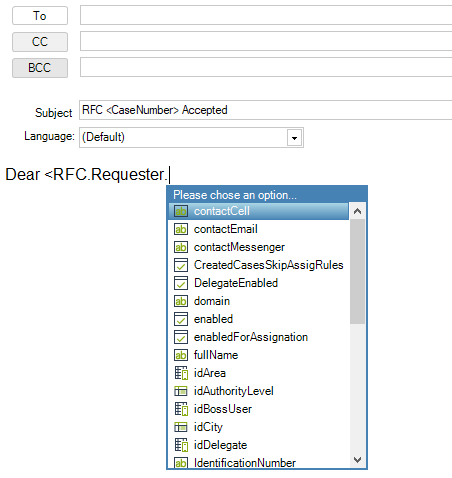
•Seleccione el atributo mediante la opción Campo XPath
Haga clic en el botón de la barra de Campo XPath y navegue por el modelo de datos hasta que llegue el atributo deseado. Haga doble clic para seleccionar e incluir el atributo en el cuerpo del correo.
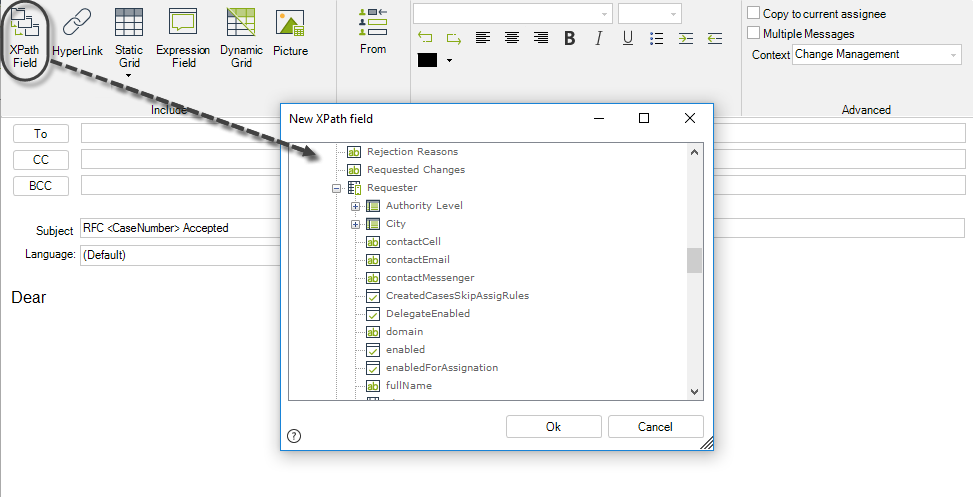
Función de formato de fecha
Cuando requiera una fecha en un formato diferente al definido dentro del proyecto, usted puede usar la función de formato de fecha (<format-date(<Xpath>,"format")>) para darle el formato deseado.
Esta función se puede usar dentro del asunto o el cuerpo del mensaje pero no dentro de una grilla dinámica.
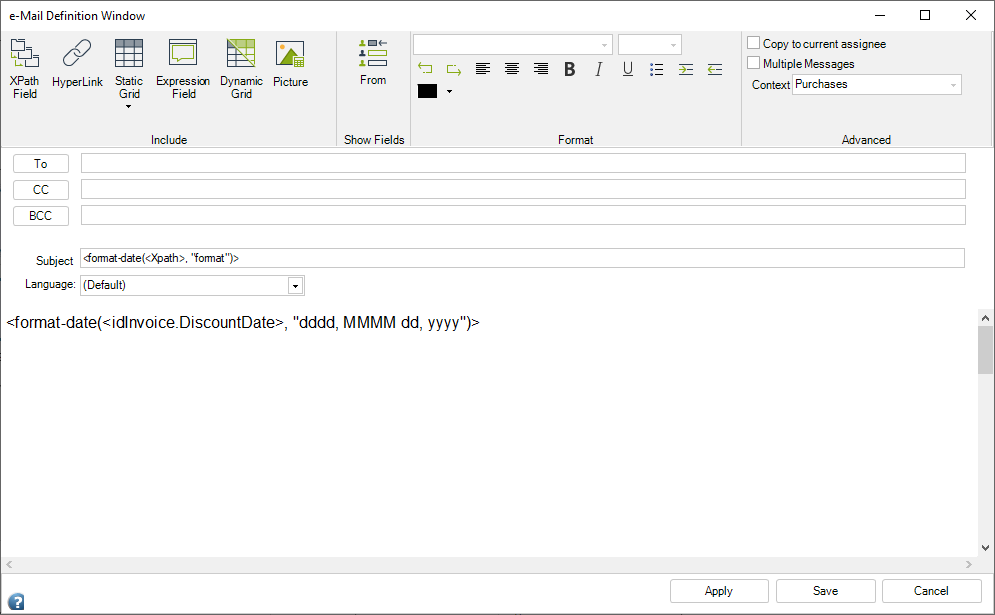
La función formato de fecha tiene dos parámetros:
•<Xpath>: corresponde a la ruta Xpath del atributo de tipo fecha.
•Formato: es el formato de fecha deseado para mostrar el atributo. Los formatos disponibles son los siguientes:
Fecha |
Resultado |
|
Hora |
Resultado |
|---|---|---|---|---|
dddd, MMMM dd, yyyy |
Miércoles, Agosto 3, 2022 |
|
HH:mm |
14:25 |
M/yy |
8/2022 |
|
hh:mm tt |
2:25 PM |
d-MMM |
3-Ago |
|
HH:mm:ss |
14:25:47 |
dd-MMM-yy |
03-Ago-22 |
|
hh:mm:ss tt |
2:25:47 PM |
MM-dd-yy |
08-03-22 |
|
|
|
Incluir información especial
Puede incluir información especial en los correos electrónicos sin ningún tipo de reglas o de programación:
•<CaseNumber>: Incluye el número de caso del caso en el que se envía el correo.
•<TodayDate>: Incluye la fecha de hoy.
•<CaseLink>: Inserta un vínculo con el caso. El enlace abrirá el caso en el Portal de Trabajo de Bizagi. Esta acción solo se soporta en mensaje, no se puede usar en el asunto del correo.
•<Case>:muestra toda la información disponible enlas entidades Runtime, las cuales contienen datos generados internamente del caso y del proceso.
Con el fin de incluir este tipo de información, escriba paréntesis abierto "<". Un menú desplegable aparecerá, seleccione la información que desea incluir haciendo doble clic sobre ella.
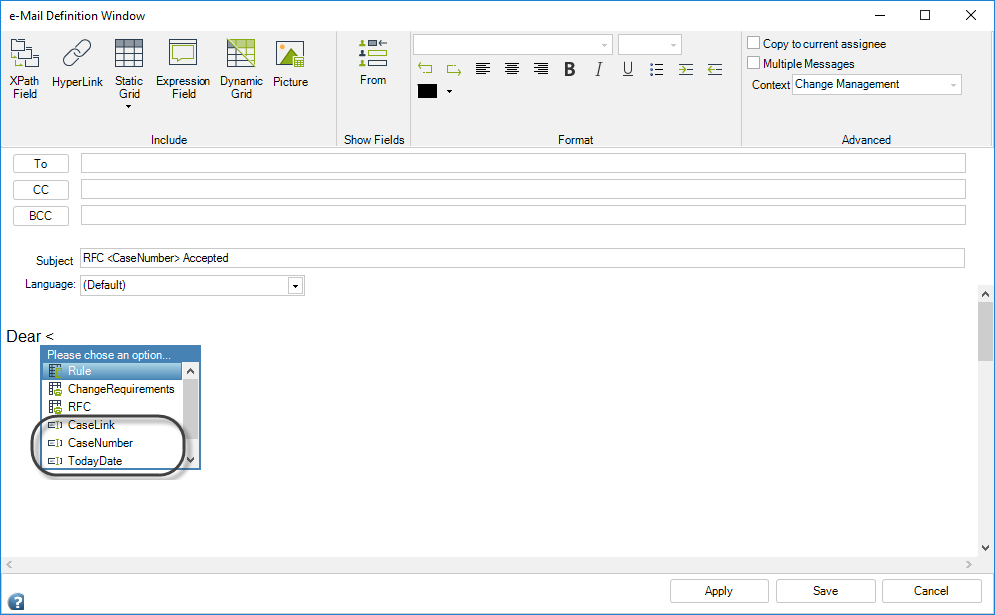
Para agregar un hipervínculo, seleccione Hipervínculo en la parte superior de la ventana. Ingrese un nombre para mostrar en el campo Texto y la dirección web en el campo URL. Asegúrese de que el URL comience con https://, ya que esto indica una conexión segura y cifrada que protege la información del usuario y previene posibles riesgos de seguridad.
Cuando el destinatario reciba el correo electrónico, el nombre para mostrar aparecerá como un hipervínculo en el que se podrá hacer clic. Sin embargo, si el URL no incluye https://, el hipervínculo podría no mostrarse correctamente en Outlook, lo que impediría el acceso al enlace proporcionado.
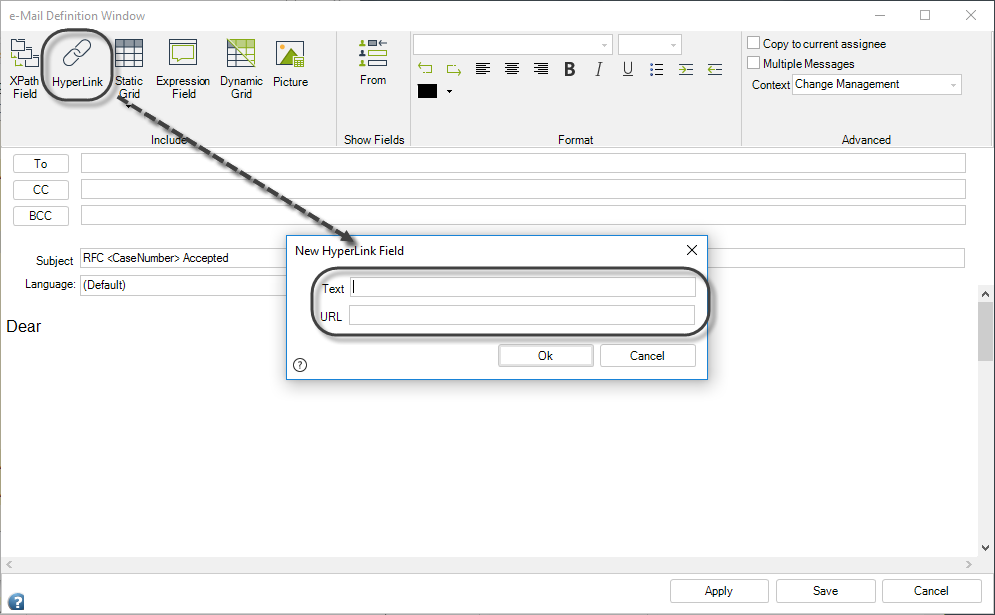
Incluir archivos subidos y las Letras
Para enviar archivos cargados o Documentos en el correo, introduzca el XPath del atributo que contiene el archivo. Seleccione el atributo, usando los paréntesis de diamante: <FileToUpload>. Una forma alternativa de obtener el atributo directamente es usando el botón Campo de XPath.
El XPath puede estar en cualquier parte del cuerpo del correo electrónico.
El archivo será enviado como un archivo adjunto.
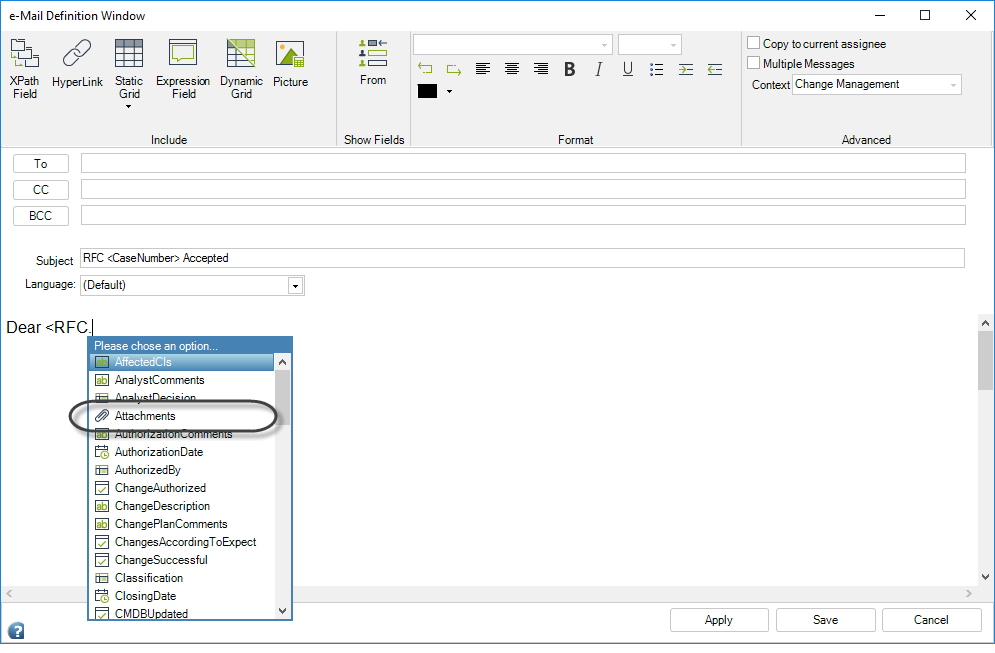
Si tiene una colección con un atributo de tipo de archivo, también puede adjuntar todos los archivos incluidos en la colección. Por ejemplo, <Entidad.Coleccion.AtributoArchivo>.
Ejemplo para incluir información en un correo electrónico
Un proceso de solicitud de viaje se encarga de las actividades necesarias para hacer frente a las solicitudes de viajes realizadas por los empleados de una empresa. El Departamento Administrativo está a cargo de la reserva del hotel, vuelos y un coche. Varias notificaciones se envían al empleado durante el curso del proceso para informar el estado de las reservas.
Cuando los tiquetes de avión han sido reservado, un correo se envía al solicitante con toda la información de la reserva incluyendo información de aerolíneas y los detalles del vuelo en el archivo adjunto de e-ticket. Siga los siguientes pasos para crear este E-mail:
1. Vaya a la opción Acciones de la Actividad en el cuarto paso del Asistente de Procesos. Seleccione la actividad que debe enviar el correo y defina una acción Al Entrar, Al Salir, Al Guardar. Haga clic en Agregar y seleccione Correo Electrónico.
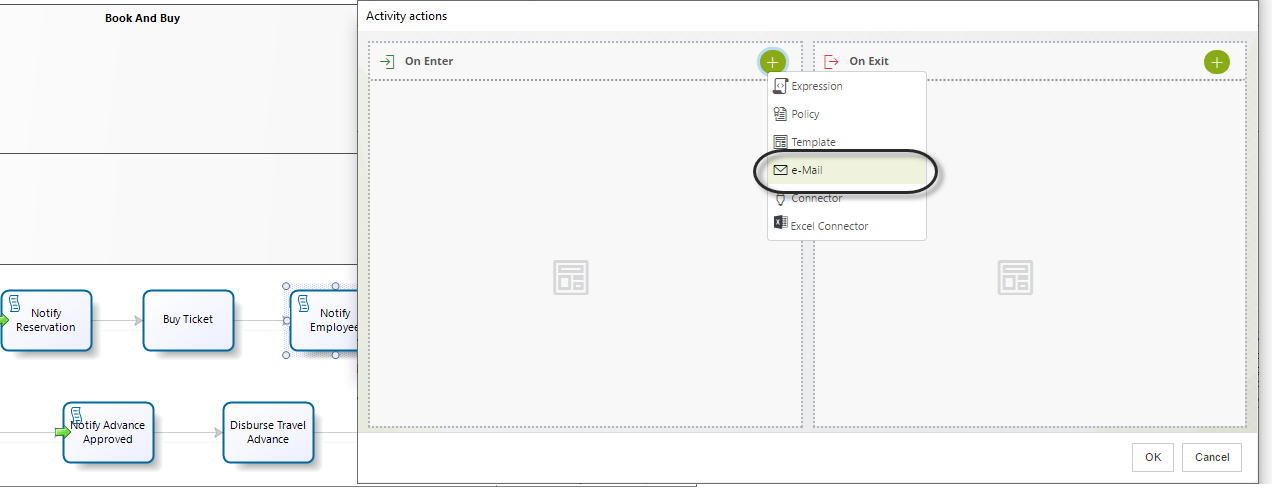
2. Seleccione los destinatarios.
Haga clic en Para e incluya la dirección de correo electrónico. En la nueva ventana, navegue por el modelo de datos hasta el atributo que guarda la dirección de correo electrónico. En este ejemplo, seleccionamos el correo del usuario solicitante.
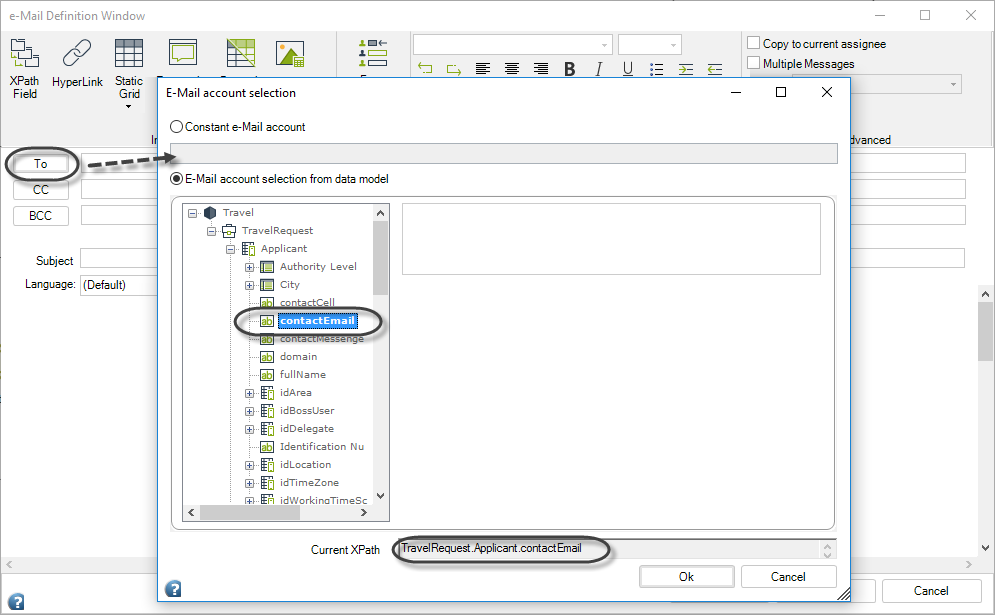
3. Escriba un asunto y el cuerpo del mensaje.
Utilice la propiedad <Case Number> que incluya el identificador de caso en el Asunto.
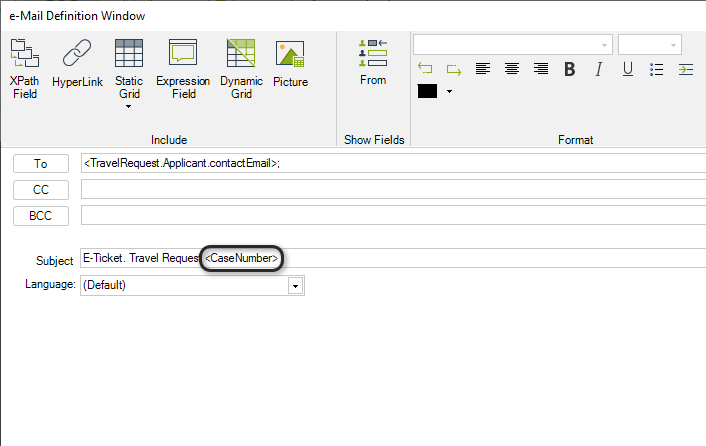
Utilice los paréntesis de diamante "<>" para incluir la información almacenada en el modelo de datos. Por ejemplo, el nombre del solicitante.
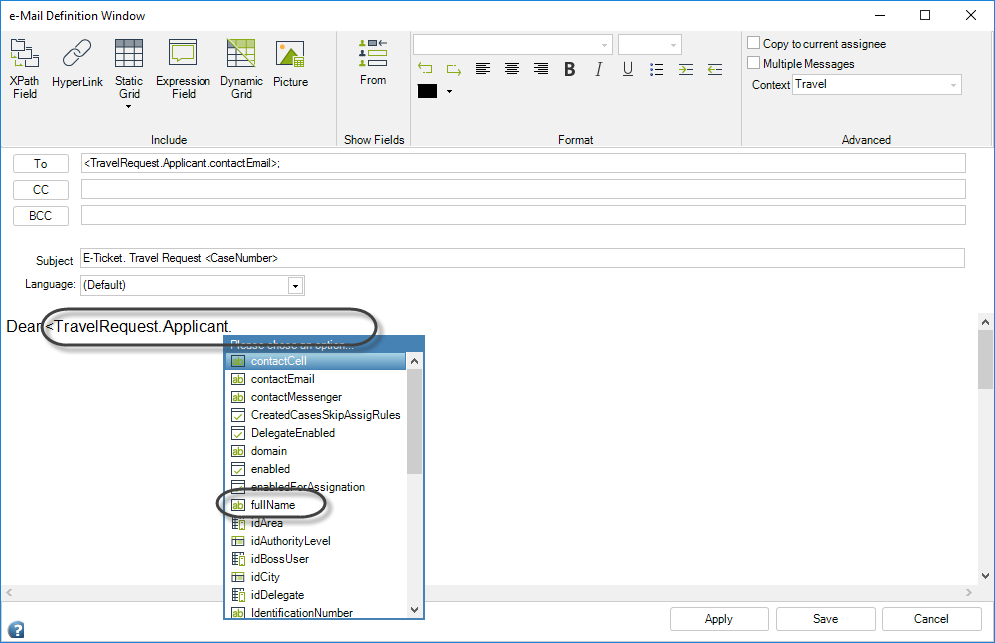
Utilice la propiedad <Case Link> para incluir un enlace al caso en el cuerpo del mensaje.
|
Cuando utilice un dispositivo iPad, tenga en cuenta la siguiente consideración para los Enlaces de Caso. |
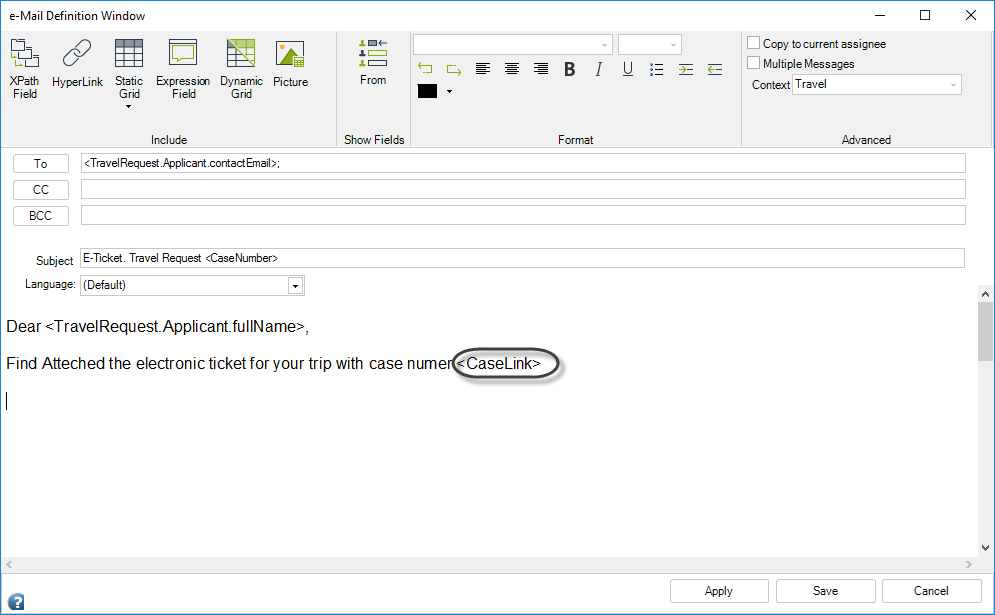
Proporcione información de la aerolínea mediante la inserción de un Hipervínculo a la página web. Coloque el cursor en el lugar donde debería estar el hipervínculo y haga clic en el botón Hipervínculo. Escriba el texto del hipervínculo y la dirección URL asociada.
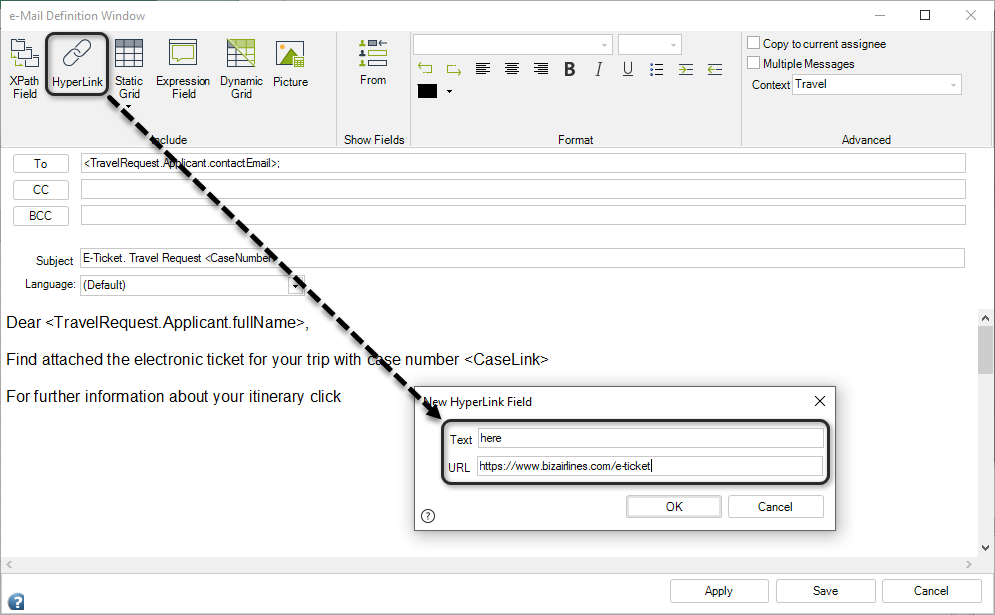
Envíe el tiquete electrónico como un archivo adjunto. Seleccione el atributo donde se almacena el tiquete electrónico utilizando el método de paréntesis.
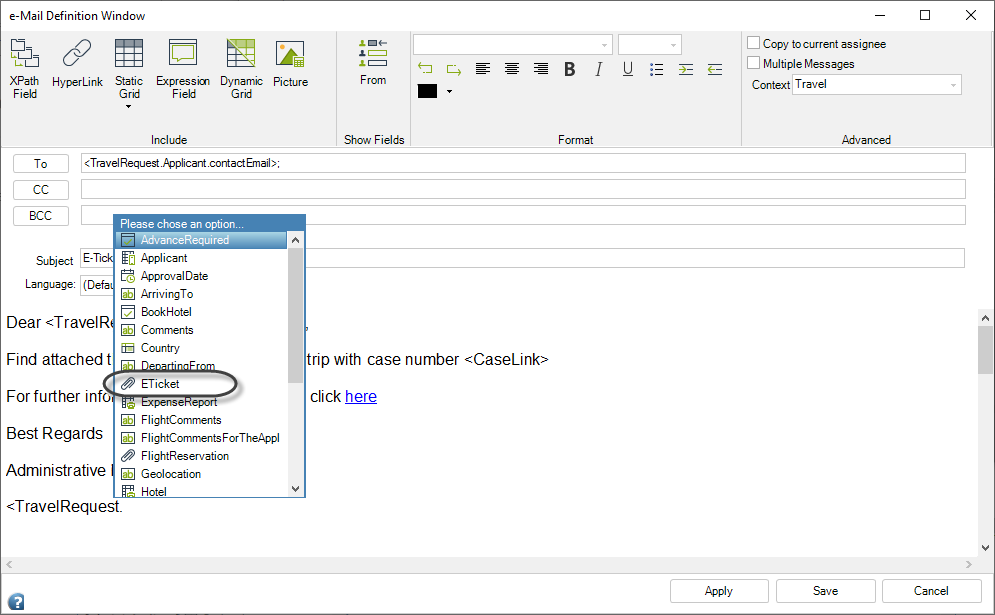
4. Dé clic en Guardar.
Así se vería el correo recibido:
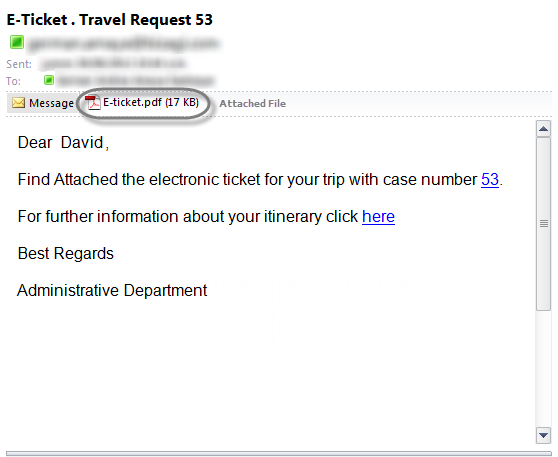
Last Updated 2/14/2025 10:35:24 AM